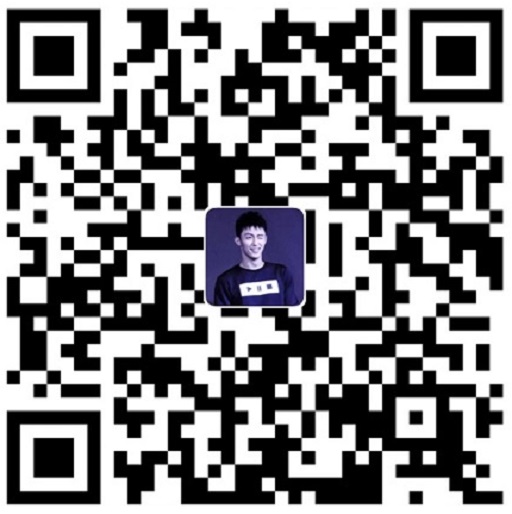现在云端仓库很多,有开源中国的 gitee.com 、微软的 github.com 、还有 gitlab.com 等等,当我们想同一台电脑链接多个云端仓库时,就需要设置不同的用户、邮箱生成不同的密钥进行链接
一、生成公私钥对
假设我有github.com 、gitlab.com 两个云端的账号,各自的注册邮箱和用户名不同。
建议:linux 或 mac 用户推荐在 ~/.ssh 路径下运行命令行,Windows用户推荐在“ C:\Users\用户名\.ssh ”目录下运行命令行
## 说明:
## -t rsa 表示加密方式
## -C 表示注册不同云端仓库时所用的邮箱
## -f 表示自定义生成秘钥的名称
#--------------------------------------
# 生成 github.com 公私钥对
ssh-keygen -t rsa -C "xxxx@xxx.edu.cn" -f github
# 生成 gitlab.com 公私钥对
ssh-keygen -t rsa -C "xxxx@xxtech.com" -f gitlab
生成的文件就在当前运行命令的文件夹内
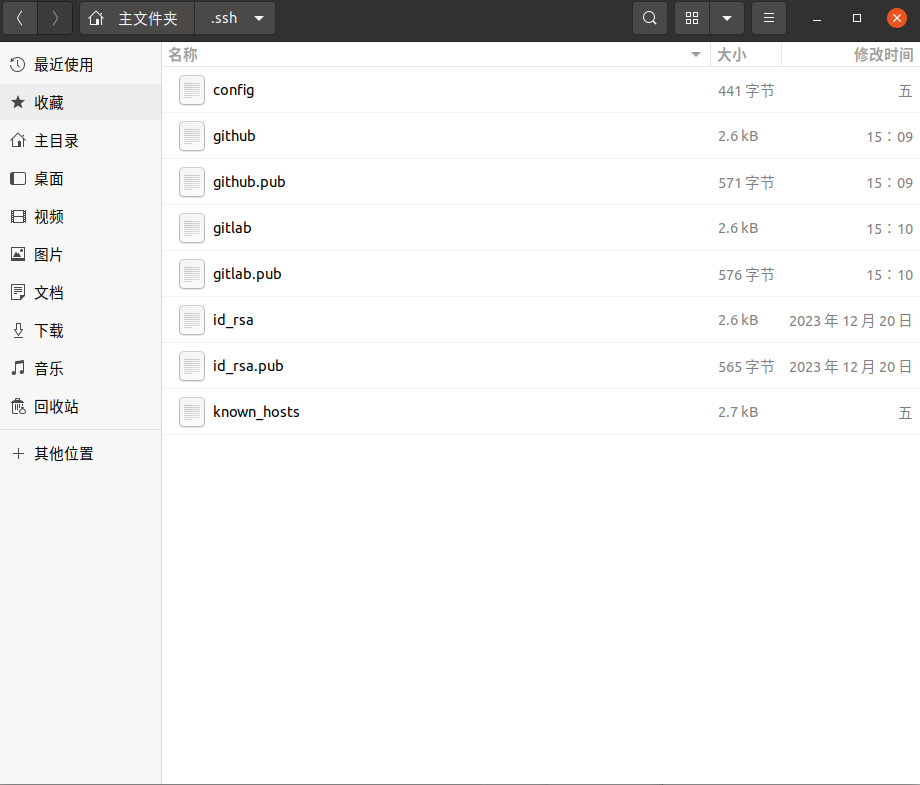
二、登录云端仓库配置公钥
这里拿github举例。
登录github后,点击右上角头像,选择Settings
弹出页面,选择SSH and GPG keys
输入标题,将生成的github的公钥(github.pub)文件内的内容拷贝至 Key,点击Add SSH key
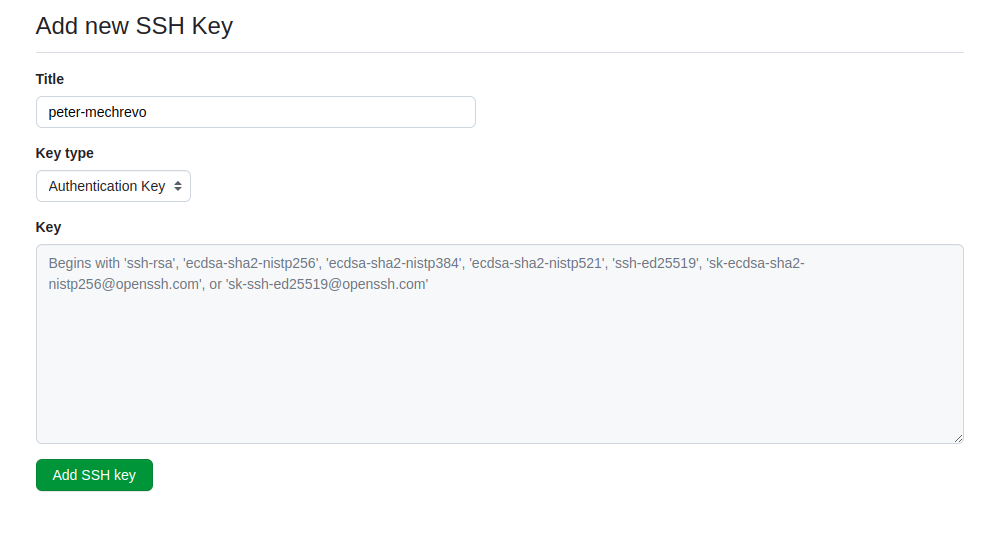
三、创建config文件
在刚刚生成公私钥对的文件夹内,创建config文件内容如下
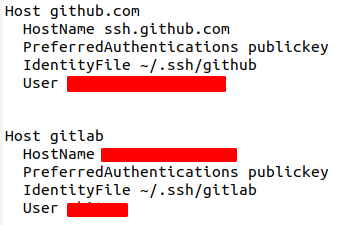
配置解析
# 这里是自定义的host简称,以后连接远程服务器就可以用命令ssh myhost
Host
# 主机名可用ip也可以是域名(如:github.com或者bitbucket.org)
HostName
# 服务器open-ssh端口(默认:22,默认时一般不写此行)
Port
# 配置登录时用什么权限认证
# 可设为(publickey, password publickey, keyboard-interactive 等)
PreferredAuthentications
# 证书文件路径(如~/.ssh/id_rsa_*)
IdentityFile
# 云端仓库登录用户名
User
四、远程测试链
# 测试链接是否成功, 这里的github、gitlab是config文件中设置的Host
ssh -T git@github
ssh -T git@gitlab
运行命令后如果出现“Hi xxxx! You’ve successfully authenticated, but GitHub does not provide shell access.”,其中“xxxx”为你配置的 User 名字,这时恭喜你,配置成功了~
五、下载github项目
# 单个云端仓库时, 运行 git clone 你的项目地址
git clone git@github.com: 我的用户名/Radish-Tools.git
# 多个云端仓库时, 需要修改你的项目地址的@对象
# 这里的github是config文件中的Host
git clone git@github: 我的用户名/Radish-Tools.git
# 这里的gitlab是config文件中的Host
git clone git@gitlab: 我的用户名/Radish-Tools.git
六、配置局部用户名与邮箱
取消全局用户名与邮箱设置
# 取消全局 用户名/邮箱 配置
git config --global --unset user.name
git config --global --unset user.email
进入每个项目的文件夹,设置局部用户名与邮箱
# 单独为每个repo设置 用户名/邮箱
git config user.name "one_name" ; git config user.email "one@gmail.com" # 例如对github
git config user.name "two_name" ; git config user.email "two@gmail.com" # 例如对gitlab